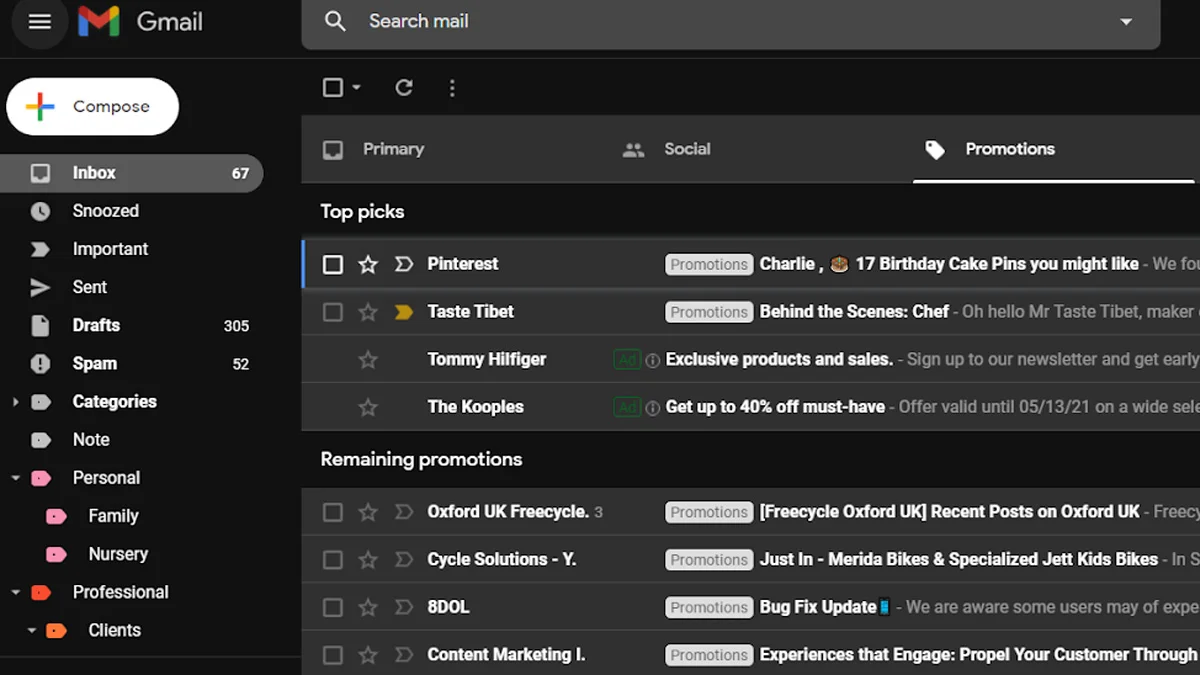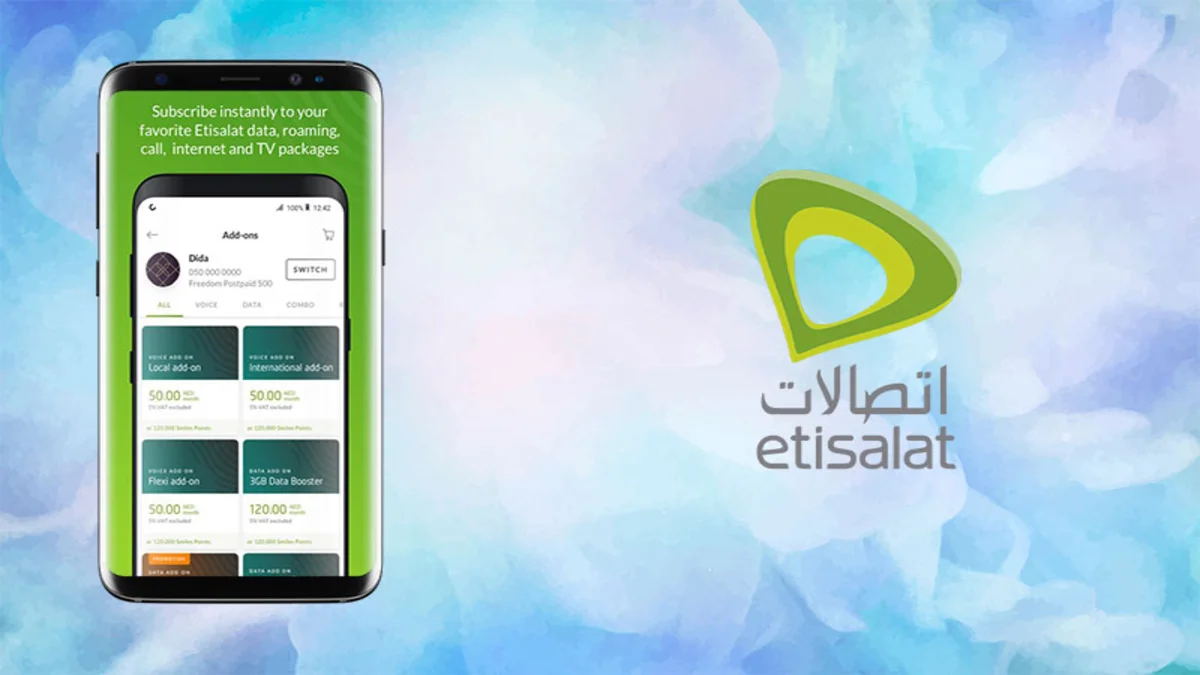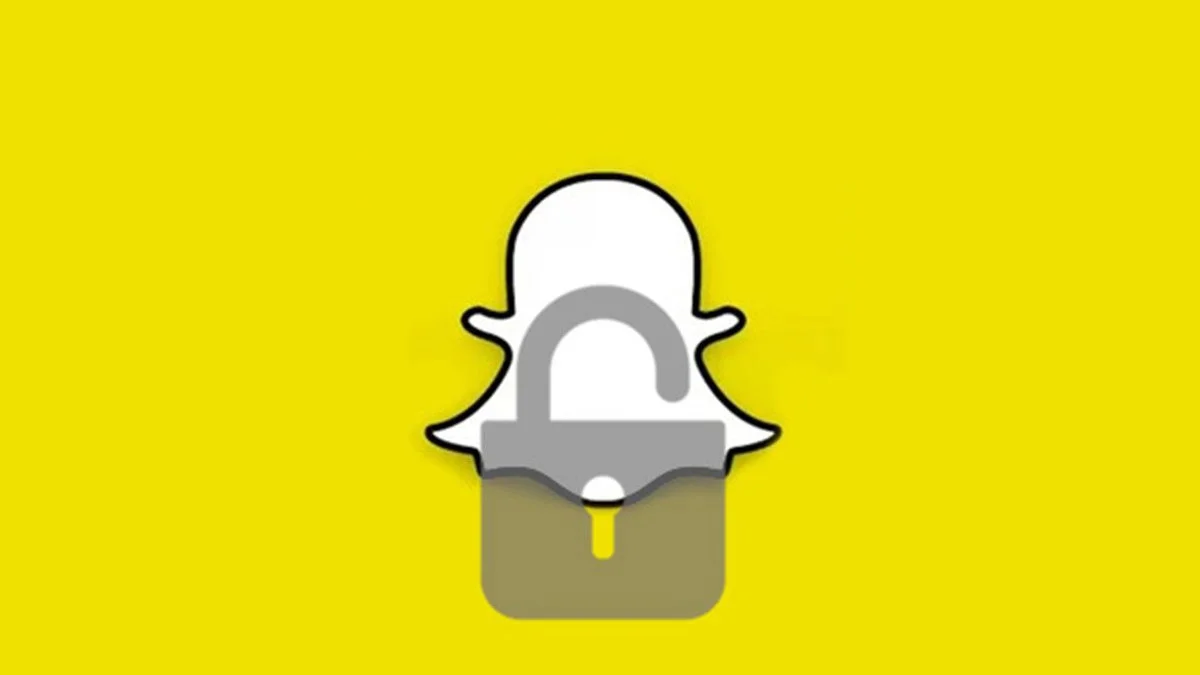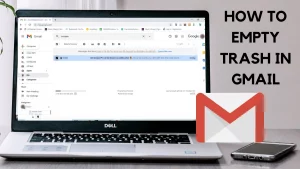جدول المحتويات
أصبح الوضع الداكن أو المظهر الداكن من أهم الخصائص التي تعمل الشركات المُختلفة على إضافتها للعديد من برامجها وتطبيقاتها التي يمكن تحميلها على الهواتف أو على أجهزة الكمبيوتر، وتُعتبر شركة جوجل واحدة من الشركات التي وفرت خاصية المظهر الداكن، حيثُ قامت بإضافة هذه الخاصية للعديد من تطبيقاتها مثل جوجل كروم وGmail، وتعود هذه الخاصية على جميع مستخدمي أجهزة الهواتف المحمولة، وأجهزة الحاسوب المُختلفة بالعديد من الفوائد، فهي تُتيح لهم استعمال هذه الأجهزة في بيئة بصرية مُريحة للعين وخصوصاً عند استعمال هذه الأجهزة في الليل، أو في بيئة مُعتمة، ويتساءل العديد من الأشخاص عن كيفية تفعيل الوضع الداكن عند استعمال بعض التطبيقات المعروفة مثل تطبيق الـ Gmail، لذلك خصصنا هذا المقال للحديث عن خطوات التفعيل على الأجهزة المُختلفة، كما سنقوم بالإجابة عن أهم الأسئلة الشائعة حول هذا الموضوع.
تفعيل الوضع الداكن في تطبيق Gmail على الهواتف المحمولة
تختلف طريقة تفعيل الوضع الداكن في تطبيق الجيميل من هاتف لهاتف آخر، ويعتمد ذلك على نظام تشغيل الهاتف، وفيما يلي شرح لطريقة التفعيل الصحيحة في نظام الأندرويد، ونظام ios:
تفعيل الوضع الداكن في تطبيق Gmail على هواتف الأندرويد
- فتح تطبيق Gmail على الهاتف بعد القيام بعملية التحميل.
- هناك ثلاث نقاط في الجانب العلوي الأيمن من التطبيق يجب الضغط عليها.
- ستظهر لائحة تحتوي على مجموعة من الخيارات؛ اضغط على خيار الإعدادات.
- ستظهر لائحة فرعية ننتقل منها إلى لائحة الاعدادت العامة.
- يجب القيام بالبحث عن خيار الثيمات في اللائحة، والضغط عليه.
- ستظهر ثلاث خيارات رئيسية منها خيار الوضع المظلم او الداكن، وعند الضغط عليه سيتم تطبيق الوضع الداكن في جيميل.
من الجدير بالذكر بأن تطبيق الوضع المظلم في Gmail على هواتف الاندرويد يختفي بمجرد الخروج من التطبيق والانتقال إلى تطبيق آخر على الهاتف، لذلك قد يكون خيار تطبيق الوضع المظلم على كافة تطبيقات برامج اندرويد هو الحل، ويمكن القيام بذلك عن طريق اتباع الخطوات التالية:
- التوجه إلى خيار الإعدادات الموجود في الشاشة.
- ستظهر لائحة تحتوي على مجموعة من الأوامر، يجب التوجه إلى خيار إعدادات الشاشة.
- سيظهر خياران وهما الفاتح والداكن؛ يجب الضغط على الوضع الداكن أو المظلم ليتم تطبيقه على كافة التطبيقات.
تفعيل الوضع الداكن في تطبيق Gmail على الآيفون
- فتح برنامج Gmail على هاتف آيفون بعد القيام بتثبيته.
- ستظهر ثلاث خطوط في أعلى القائمة، عند الضغط عليها ستظهر لائحة تحتوي على مجموعة من الخيارات.
- يجب الضغط على خيار الإعدادات في الأسفل، ستظهر لائحة فرعية نختار منها خيار سمات.
- الضغط على خيار الوضع الداكن ليتم تفعيله في التطبيق.
تفعيل الوضع الداكن في Gmail على الويب
يمكن تفعيل الوضع الداكن في برنامج جيميل عند استخدامه على أجهزة الكمبيوتر المختلفة من خلال متصفح الويب، ويمكن القيام بذلك عن طريق اتباع الخطوات التالية:
- في البداية يجب الانتقال إلى موقع Gmail عن طريق متصفحات البحث المختلفة.
- عند فتح الشاشة الرئيسية للبرنامج ستظهر إشارة الترس في الجانب العلوي الأيمن، وعند الضغط عليها ستظهر لائحة تحتوي على مجموعة من الخيارات.
- يجب الضغط على خيار الإعدادات، لتظهر لائحة فرعية نضغط منها على خيار السمات.
- ستظهر مجموعة من السمات نختار منها الخيار الأسود ليتم تطبيق الوضع الداكن في البرنامج.
أسئلة شائعة
كيف أخلي جوجل أسود للايفون؟
التوجه إلى قائمة الإعدادات في جهاز الأيفون، ومن ثم الضغط على خيار شاشة العرض والإضاءة، ثم يجب الضغط على خيار الداكن ليصبح جوجل اسود.
كيف ألغي الوضع الليلي في جوجل على الكمبيوتر؟
التوجه إلى لائحة البدء، ومن ثم الضغط على خيار الإعدادات، بعد ذلك نضغط على خيار تخصيص، ومن ثم خيار الألوان، نضغط على خيار فاتح، حتى يتغير الوضع من الداكن إلى الفاتح.
كيف يمكن إلغاء المظهر الداكن جوجل على هاتف أندرويد؟
يمكن إلغاء الوضع الداكن لجوجل عن طريق التوجه إلى إعدادات الهاتف، ومن ثم النقر على زر المظهر، ومن ثم القيام بتغيير الوضع من الوضع الداكن إلى الوضع الفاتح.